Spevák/skladateľ Post Malone si vďaka chytľavým textom a výraznému hlasu získal lásku mnohých hudobných fanúšikov po celom svete. V priebehu rokov vydal veľké hity, ktoré z neho urobili jedného z najznámejších umelcov tohto veku. Nie je žiadnym tajomstvom, že jeho hudba mala obrovský vplyv aj v aréne TikTok – nie je nezvyčajné vidieť, že mnohí tvorcovia na platforme sa pokúšajú znovu vytvoriť jeho piesne.

Ale ako presne sa robia piesne Post Malone na TikTok? Tento článok pokryje celý proces od začiatku do konca. Takže pokračujte v čítaní a dozviete sa viac.
page_fault_in_nonpaged_area oprava systému Windows 10
Použitie piesne Post Malone
Vďaka TikTok je vytváranie piesní Post Malone tak jednoduché, pretože väčšinu jeho piesní už majú na platforme. Prvým krokom k vytváraniu týchto skladieb v aplikácii je zabezpečiť, aby ste mali účet na platforme. Tento krok je dôležitý, pretože TikTok vám neumožňuje vytvárať, páčiť sa mi ani komentovať videá, pokiaľ nemáte zaregistrovaný účet.
Ak ste tak ešte neurobili, vytvorte si účet pomocou svojho telefónneho čísla, e-mailovej adresy alebo dokonca iných online účtov, ako sú Facebook a Google. Ak si chcete zachovať nízky profil na platforme sociálnych médií, odporúčame vám vytvoriť si účet pomocou vašej e-mailovej adresy.
Po vytvorení účtu a jeho spustení postupujte podľa nasledujúcich krokov a vytvorte skladbu Post Malone:
- Na svojom zariadení otvorte aplikáciu TikTok.
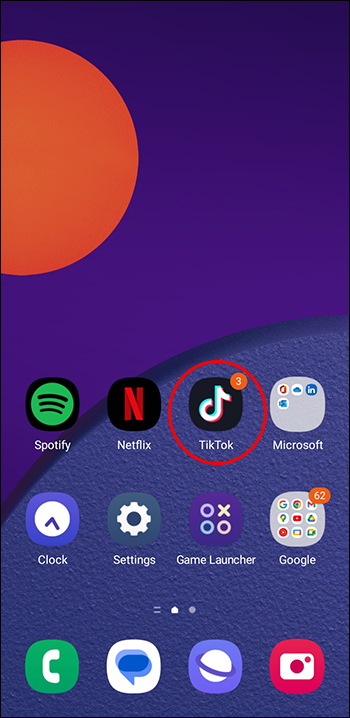
- Kliknite na tlačidlo plus v spodnej časti obrazovky. To by malo odhaliť nahrávaciu obrazovku, ktorá vám umožní natočiť video.

- Prejdite do horného rohu obrazovky a kliknite na „Pridať zvuk“.
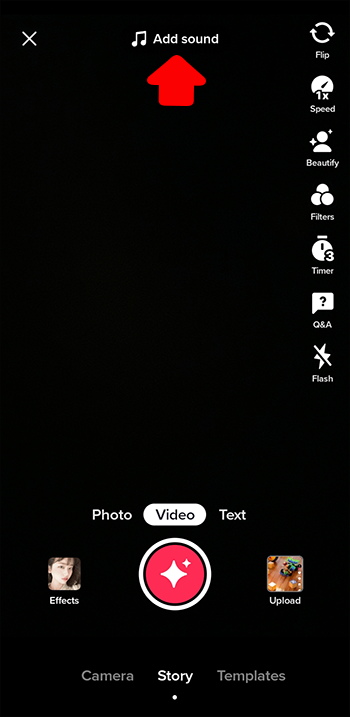
- Na ďalšej obrazovke klepnite na vyhľadávací panel a zadajte skladbu Post Malone, ktorú chcete začleniť do svojho videa TikTok.
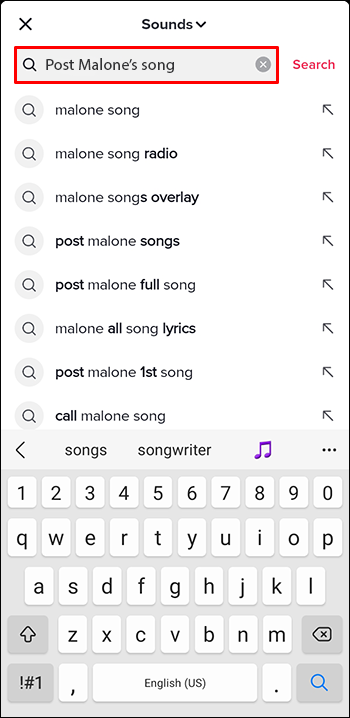
- Vyberte skladbu z výsledkov a kliknutím na ikonu začiarknutia ju importujte na obrazovku nahrávania.
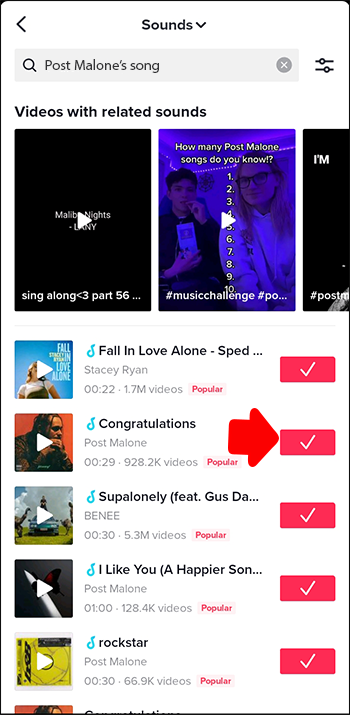
- Stlačením červeného tlačidla spustíte nahrávanie videa.
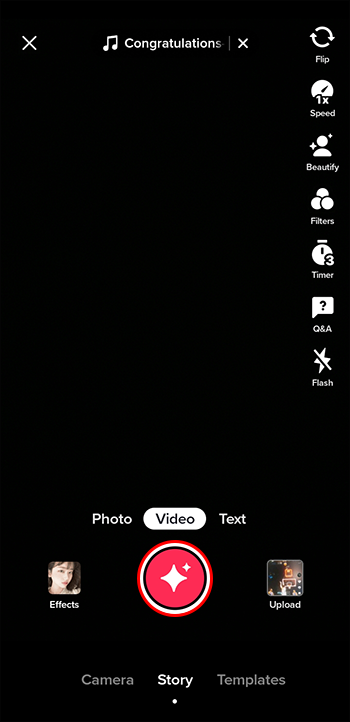
- Po dokončení nahrávania môžete použiť prvky na pravej strane obrazovky na úpravu videa, ktoré ste práve nahrali. Patrí medzi ne pridanie vášho obľúbeného efektu a filtra, vystrihnutie častí, ktoré vo videu nechcete, a pridanie efektov do zvuku.
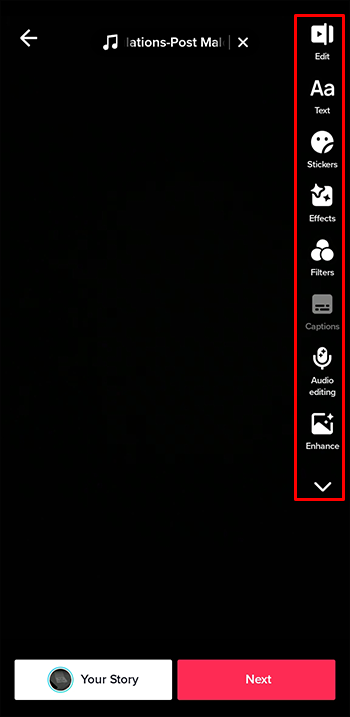
- Po dokončení úprav videa kliknite na tlačidlo „Ďalej“ a prejdite na ďalší krok.
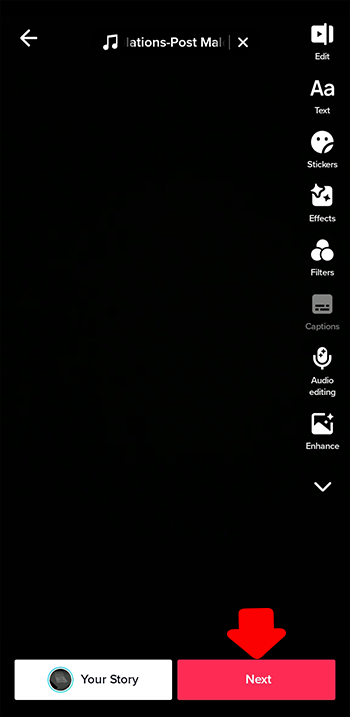
- Na ďalšej obrazovke môžete k videu pridať popis, určiť, kto ho môže vidieť, spomenúť ľudí a dokonca ho zdieľať na iných platformách, ako sú Facebook a Instagram.
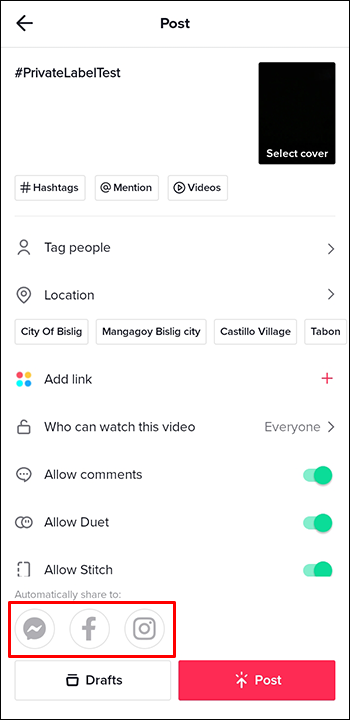
Bohužiaľ nemôžete priamo natočiť video TikTok pomocou počítača. Pred odovzdaním videa do účtu TikTok budete musieť nahrať video samostatne.
Upozorňujeme tiež, že TikTok vám umožňuje nahrávať iba videá, ktoré sú kratšie ako 30 sekúnd. Ak chcete vytvoriť video, ktoré je dlhšie, budete to musieť urobiť manuálne mimo platformy.
Pomocou vyššie uvedených krokov môžete na vytvorenie videa použiť aj skladby iného interpreta na platforme. Napríklad, ak chcete vytvoriť skladbu Ariany Grande, môžete jednoducho postupovať podľa vyššie uvedených krokov – nahradiť Grande za Malone – a stále dosiahnuť rovnaké výsledky.
Môžete si vybrať typ videa, ktoré bude sprevádzať skladbu Post Malone. Môžete napríklad synchronizovať text s textom videa alebo natočiť náhodné video, na ktorom vykonávate náhodné činnosti. Platforma má aj výzvy, ktorých sa môžete zúčastniť.
Keď budete mať video na platforme, budete dostávať upozornenia o tom, ako sa mu darí, vrátane hodnotení Páči sa mi a komentárov, ktoré získava. Ak chcete zistiť, koľko zhliadnutí má video, postupujte podľa nasledujúcich krokov:
- Prejdite na TikTok a klepnite na možnosť „Profil“ v pravom dolnom rohu obrazovky.
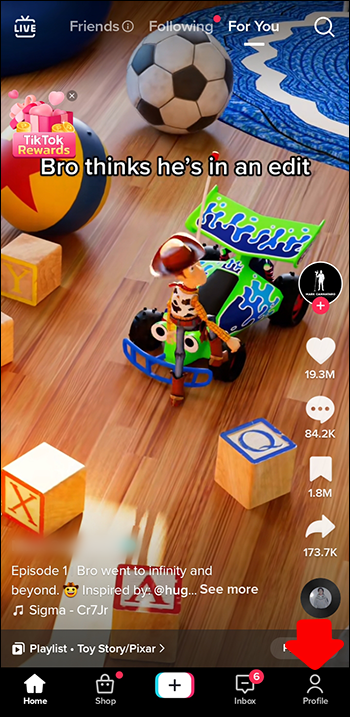
- Na ďalšej obrazovke by ste mali vidieť prehľad podrobností o svojom profile a videá, ktoré ste nahrali na platformu.
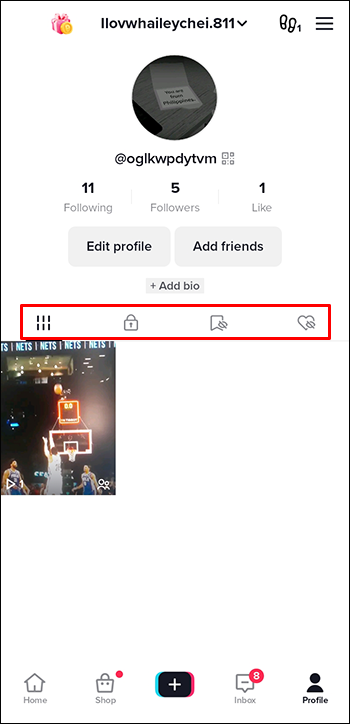
- Počet zhliadnutí, pri ktorých je video uvedené vo videu.
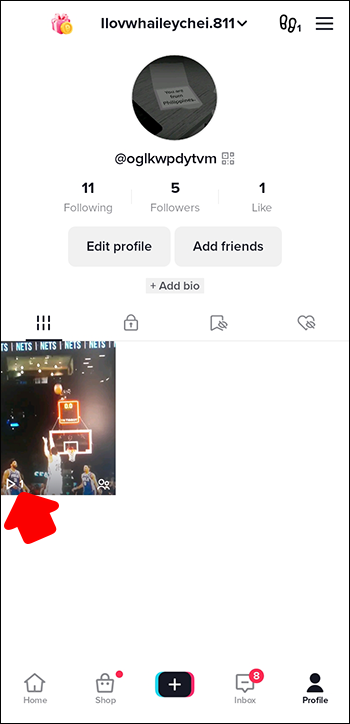
- Klepnutím na video zobrazíte počet hodnotení Páči sa mi, komentárov a zdieľaní.
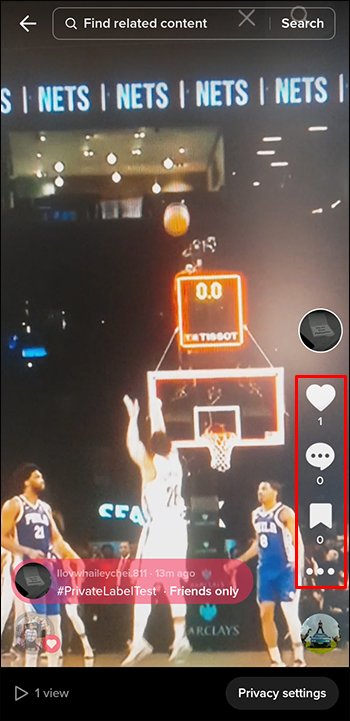
Ďalšie často kladené otázky
Prečo TikTok obmedzuje väčšinu skladieb Post Malone na 30 sekúnd?
TikTok a ďalšie spoločnosti na zdieľanie videí si musia dohodnúť práva na používanie materiálov chránených autorskými právami, aby umožnili používateľom platformy používať hudbu. Je to preto, že umelci a držitelia autorských práv môžu určiť, ako a kde sa materiál použije. Väčšina týchto umelcov a držiteľov autorských práv umožnila platforme použiť až 30 sekúnd ich skladieb. Ak dôjde k porušeniu týchto pravidiel, platforma môže čeliť súdnym sporom o autorských právach za porušenie podmienok používania materiálov.
Môžem zdieľať video TikTok, ktoré obsahuje skladbu Post Malone na YouTube?
Áno, video TikTok, ktoré obsahuje piesne Post Malone, môžete zdieľať na svojom účte YouTube. Ešte lepšie je, že ak tak urobíte, nebudete bombardovaní žiadnymi sankciami za porušenie autorských práv. Nedávno YouTube vyjednával s rôznymi umelcami a držiteľmi autorských práv o predĺžení času prehrávania materiálov chránených autorskými právami na 60 sekúnd. Oproti počiatočnému limitu len 15 sekúnd ide o výrazný nárast. Upozorňujeme však, že toto pravidlo platí iba pre krátke videá YouTube. To je dobrá správa, pretože umožňuje tvorcom TikTok pohodlne zdieľať svoje videá na YouTube Shorts bez toho, aby museli čeliť akýmkoľvek porušeniam autorských práv. Len sa uistite, že video neuverejňujete vo forme dlhého obsahu.
Ktoré skladby Post Malone sú dostupné na TikTok?
Našťastie, veľa skladieb Post Malone je teraz k dispozícii na TikTok zadarmo. To zahŕňa jeden z jeho najnovších hitov „Twelve Carat Toothache“, ako aj ďalšie obľúbené fanúšikmi, ako napríklad „Wow“.
Oslňte svoj profil TikTok piesňami Post Malone
Ako môžete vidieť, vytváranie piesní Post Malone na TikTok je celkom jednoduché. A čo je ešte lepšie, pomocou rovnakých krokov môžete použiť skladbu iného interpreta. Jediným obmedzením je, že nemôžete vytvárať videá dlhšie ako 30 sekúnd. Pre mnohých autorov to zjavne nie je prekážka, pretože veľa videí na platforme je v tomto časovom rozmedzí alebo pod ním. Takže vezmite svoj smartfón, začnite vytvárať videá TikTok a dajte svojim sledovateľom vedieť, ako veľmi máte radi Post Malone.
offline súbory Windows 10
Skúsili ste vytvoriť pieseň Post Malone na TikTok? Ktorú skladbu si si vybral a aké bolo tvoje zapojenie do videa? Podeľte sa s nami o svoje skúsenosti v sekcii komentárov nižšie.









